IP là gì? IP hay địa chỉ IP là thành phần không thể thiếu của bất kỳ thiết bị nào khi kết nối mạng Internet. Từ điện thoại, máy tính đến server, tất cả đều có một IP riêng. Bài viết sau đây của VinaHost sẽ cung cấp các kiến thức cần thiết liên quan đến địa chỉ IP như cấu trúc địa chỉ IP, các lớp địa chỉ IP và hướng dẫn bạn cách xem địa chỉ IP trên điện thoại, PC, Laptop dễ dàng, nhanh chóng nhất!
1. Địa chỉ IP là gì?
IP là gì? Địa chỉ IP (Internet Protocol address) là một chuỗi các số được gán cho mỗi thiết bị kết nối vào mạng internet. Bạn có thể hình dung nó như một địa chỉ nhà của mỗi ngôi nhà trên mạng internet.
IP có vai trò quan trọng trong việc xác định và kết nối các thiết bị với nhau trên mạng Internet. Nó là một địa chỉ độc nhất được gán cho mỗi thiết bị, cho phép các thiết bị gửi và nhận dữ liệu thông qua giao thức Internet. Nhờ địa chỉ IP, các thiết bị có thể tìm thấy và giao tiếp với nhau.
2. Nguyên lý hoạt động của IP là gì?
Nguyên lý hoạt động của IP là khi bạn gửi hoặc nhận thông tin qua Internet, dữ liệu sẽ được đóng gói thành các gói tin và gắn kèm IP của máy gửi và máy nhận. Địa chỉ IP sẽ định tuyến các gói tin này từ máy gửi đến máy nhận thông qua hệ thống mạng. Quá trình này giống như việc gửi một lá thư từ địa chỉ nhà bạn đến địa chỉ nhà bạn bè bằng cách ghi rõ địa chỉ cụ thể.
Địa chỉ IP cho phép các thiết bị trên mạng tìm thấy và giao tiếp với nhau. Nó giúp xác định vị trí và địa chỉ của mỗi thiết bị trên mạng, giống như việc xác định địa chỉ nhà của mỗi người.
Khi bạn truy cập vào một trang web, trình duyệt của bạn sẽ gửi yêu cầu đến địa chỉ IP tương ứng của trang web đó, và sau đó trang web sẽ gửi lại thông tin về địa chỉ IP của máy tính của bạn để truyền dữ liệu trở lại.
Địa chỉ IP cũng chịu trách nhiệm cho việc định tuyến lưu lượng truy cập Internet. Nó xác định đường dẫn và lưu lượng truyền thông giữa các mạng và các thiết bị trên mạng. IP đảm bảo rằng thông tin sẽ được gửi đến đúng địa chỉ đích mà bạn đang tương tác.
3. IP thường dùng để làm gì?
Vai trò của IP là gì? Địa chỉ IP có vai trò quan trọng trong việc định danh và kết nối các thiết bị trên mạng Internet. Nó cho phép các thiết bị nhận diện và giao tiếp với nhau thông qua giao thức Internet Protocol. IP được sử dụng để gửi và nhận dữ liệu giữa các máy chủ và thiết bị khác nhau trên mạng.
Giống như việc gửi kiện hàng cho bạn bè với địa chỉ chính xác, trong quá trình truyền dữ liệu qua mạng, máy tính cần biết địa chỉ IP của máy chủ hoặc thiết bị mà nó muốn kết nối để gửi dữ liệu đến đúng đích. IP cung cấp danh tính cho các thiết bị kết nối mạng, giúp chúng nhận ra và phân biệt nhau.
Để check địa chỉ IP tương ứng với tên máy chủ, máy tính sử dụng các máy chủ DNS (Domain Name System). Khi bạn nhập một tên miền vào trình duyệt web, như abc.com, máy tính sẽ truy vấn các máy chủ DNS để check địa chỉ IP của máy chủ tương ứng với tên miền đó. IP này sẽ giúp máy tính xác định đích đến để tải trang web.
Nguyên lý hoạt động của IP là gì? IP hoạt động dựa trên việc định danh các thiết bị trên mạng, chia nhỏ dữ liệu thành các gói, định tuyến các gói này đến đích, và cuối cùng là tái lắp ráp dữ liệu tại thiết bị nhận. IP đóng vai trò quan trọng trong việc đảm bảo việc truyền tải dữ liệu qua Internet diễn ra một cách hiệu quả.
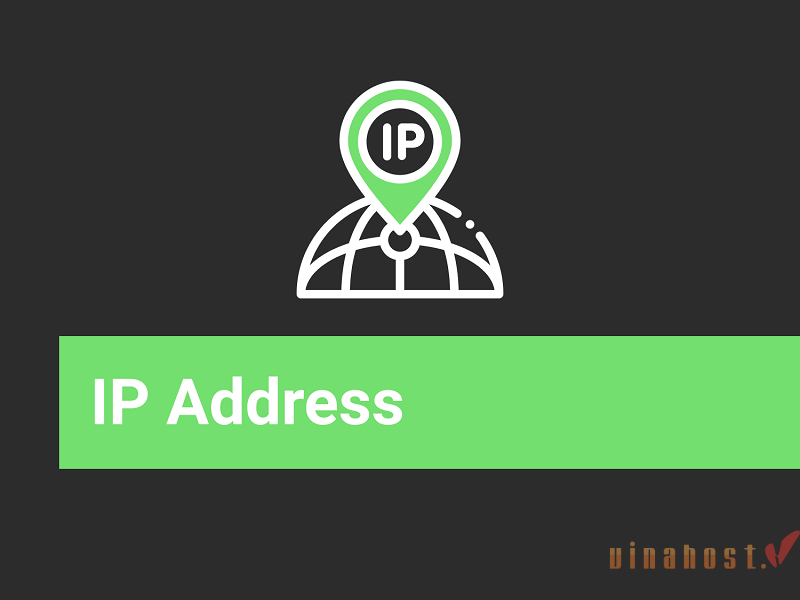
4. Ưu và nhược điểm của địa chỉ IP là gì?
Là một thành phần quan trọng trong mạng máy tính, địa chỉ IP có những ưu điểm và nhược điểm riêng. Cùng tìm hiểu với VinaHost ngay bên dưới nhé!
4.1. Ưu điểm của IP là gì?
- Định danh duy nhất: Địa chỉ IP cho phép mỗi thiết bị trên mạng có một định danh duy nhất, giúp phân biệt giữa các thiết bị khác nhau. Điều này là cần thiết để đảm bảo rằng dữ liệu có thể được gửi và nhận chính xác.
- Khả năng định tuyến: Địa chỉ IP hỗ trợ việc định tuyến dữ liệu qua nhiều mạng khác nhau, cho phép kết nối giữa các thiết bị nằm ở những vị trí địa lý khác nhau. Điều này tạo điều kiện cho việc giao tiếp toàn cầu trên Internet.
- Quản lý tài nguyên mạng: Địa chỉ IP giúp quản lý tài nguyên mạng một cách hiệu quả, cho phép phân bổ địa chỉ cho các thiết bị trong một mạng cụ thể. Điều này rất quan trọng trong việc tối ưu hóa việc sử dụng băng thông và tài nguyên mạng.
- Hỗ trợ nhiều giao thức: Địa chỉ IP là nền tảng cho nhiều giao thức Internet khác, như TCP, UDP, và ICMP, giúp tạo ra các ứng dụng và dịch vụ khác nhau trên Internet.
- Khả năng mở rộng: Đặc biệt với sự xuất hiện của IPv6, địa chỉ IP cung cấp một lượng lớn địa chỉ có sẵn, giúp mở rộng khả năng kết nối cho các thiết bị mới.
4.2. Nhược điểm của IP là gì?
- Địa chỉ IPv4 có hạn: Địa chỉ IPv4 đang dần cạn kiệt do số lượng thiết bị kết nối ngày càng tăng, gây khó khăn trong việc cung cấp địa chỉ IP cho tất cả các thiết bị cần thiết.
- Không bảo mật tự nhiên: Địa chỉ IP không cung cấp bảo mật cho dữ liệu được truyền qua mạng. Các dữ liệu có thể bị chặn hoặc theo dõi nếu không có các giao thức bảo mật bổ sung như VPN hoặc HTTPS.
- Dễ bị tấn công: Các địa chỉ IP có thể là mục tiêu của các cuộc tấn công mạng như DDoS (Distributed Denial of Service), nơi kẻ tấn công gửi một lượng lớn yêu cầu đến một địa chỉ IP cụ thể để làm nghẹt mạng.
- Quản lý phức tạp: Đối với các mạng lớn, việc quản lý địa chỉ IP có thể trở nên phức tạp, đặc biệt khi phải theo dõi và duy trì các địa chỉ IP tĩnh và IP động.
- Vấn đề về quyền riêng tư: Địa chỉ IP có thể được sử dụng để theo dõi hoạt động trực tuyến của người dùng, dẫn đến lo ngại về quyền riêng tư. Các trang web và dịch vụ trực tuyến có thể sử dụng địa chỉ IP để xác định vị trí địa lý và thói quen truy cập.
Bạn có thể sử dụng các biện pháp như ẩn danh địa chỉ IP, sử dụng kết nối mã hóa và tường lửa mạng để bảo vệ thông tin cá nhân và ngăn chặn các hoạt động xâm nhập trái phép.
5. Cấu trúc địa chỉ IP
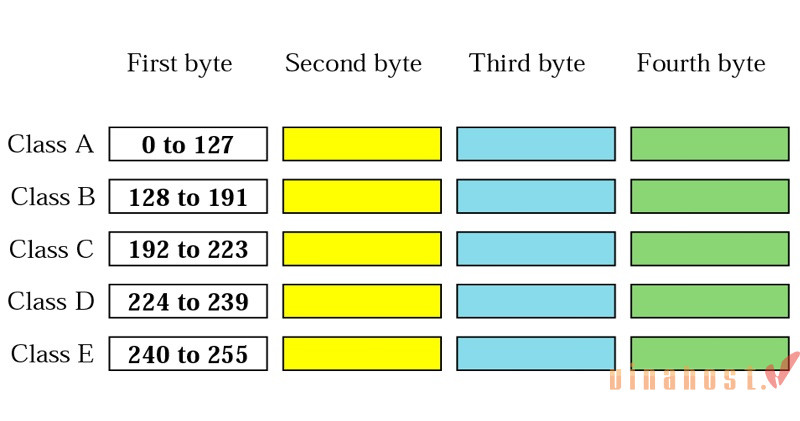
Các lớp địa chỉ IP là gì? Địa chỉ IP được chia thành các lớp A, B, C, D, và E với các cấu trúc và chức năng khác nhau. Mỗi lớp phục vụ các mục đích khác nhau trong việc phân phối địa chỉ cho các thiết bị kết nối vào mạng. Địa chỉ IP lớp A B C chủ yếu được sử dụng cho định danh mạng, trong khi lớp D và E có chức năng đặc biệt hơn, như multicast và nghiên cứu.
Dưới đây là phân tích cấu trúc địa chỉ IP:
5.1. Địa chỉ IP lớp A
Địa chỉ IP lớp A có cấu trúc đặc trưng với bit đầu tiên là 0, tạo thành cú pháp 0xxxxxxx. Địa chỉ này được biểu diễn dưới dạng bốn số nguyên từ 0 đến 255, ví dụ như 10.0.0.1. Phạm vi địa chỉ của lớp A trải dài từ 1.0.0.0 đến 126.255.255.255, cho phép khoảng 16 triệu địa chỉ khả dụng cho mỗi mạng (2^24).
Địa chỉ IP lớp A có một mạng con mặc định là /8, nghĩa là 8 bit đầu tiên được sử dụng để xác định mạng, điều này giúp nó phù hợp cho các tổ chức lớn với số lượng thiết bị kết nối cao.
5.2. Địa chỉ IP lớp B
Địa chỉ IP lớp B có cấu trúc với hai bit đầu tiên là 10, cho ra cú pháp 10xxxxxx.xxxxxxxx. Ví dụ điển hình của địa chỉ lớp B là 172.16.0.1. Phạm vi địa chỉ lớp B nằm giữa 128.0.0.0 và 191.255.255.255, với khoảng 65.000 địa chỉ khả dụng cho mỗi mạng (2^16). Mạng con mặc định cho lớp B là /16, nghĩa là 16 bit đầu tiên được sử dụng để xác định mạng.
Điều này khiến địa chỉ IP lớp B thích hợp cho các doanh nghiệp vừa và lớn, nơi cần quản lý một số lượng thiết bị đáng kể nhưng không quá lớn như lớp A.
5.3. Địa chỉ IP lớp C
Địa chỉ IP lớp C có cấu trúc bắt đầu với ba bit đầu tiên là 110, tạo ra cú pháp 110xxxxx.xxxxxxxx.xxxxxxxx. Một ví dụ tiêu biểu của lớp C là 192.168.1.1. Phạm vi địa chỉ của lớp C là từ 192.0.0.0 đến 223.255.255.255, cho phép khoảng 254 địa chỉ khả dụng cho mỗi mạng (2^8 – 2).
Địa chỉ IP lớp C có mạng con mặc định là /24, nghĩa là 24 bit đầu tiên được sử dụng để xác định mạng. Đây là lớp thường được sử dụng trong các mạng nhỏ hoặc gia đình, nơi mà số lượng thiết bị không quá lớn.
5.4. Địa chỉ IP lớp D
Cấu trúc địa chỉ IP lớp D được đặc trưng bởi bốn bit đầu tiên là 1110, với cú pháp 1110xxxx.xxxxxxxx.xxxxxxxx.xxxxxxxx. Ví dụ về địa chỉ lớp D là 224.0.0.1. Phạm vi địa chỉ lớp D trải dài từ 224.0.0.0 đến 239.255.255.255, và lớp này chủ yếu không được sử dụng cho các mạng thông thường.
Thay vào đó, địa chỉ IP lớp D được dành riêng cho multicast, cho phép gửi dữ liệu đến nhiều thiết bị cùng lúc, rất hữu ích trong các ứng dụng như truyền phát video trực tiếp hoặc hội nghị truyền hình.
5.5. Địa chỉ IP lớp E
Địa chỉ IP lớp E có cấu trúc với bốn bit đầu tiên là 1111, theo cú pháp 1111xxxx.xxxxxxxx.xxxxxxxx.xxxxxxxx. Một ví dụ về địa chỉ lớp E có thể là 240.0.0.1. Phạm vi địa chỉ của lớp E nằm giữa 240.0.0.0 và 255.255.255.255, và lớp này không được sử dụng trong mạng lưới thương mại.
Địa chỉ IP lớp E chủ yếu được dành riêng cho nghiên cứu và phát triển, với mục đích thí nghiệm và kiểm tra các công nghệ mới trong lĩnh vực mạng máy tính.
5.6. Địa chỉ IP Loopback
Địa chỉ IP loopback có cấu trúc đơn giản với cú pháp 127.0.0.1, cho phép một thiết bị gửi và nhận dữ liệu từ chính nó. Chức năng chính của địa chỉ loopback là kiểm tra tính khả dụng của máy chủ và các dịch vụ mạng mà không cần phải kết nối với mạng bên ngoài.
Đây là một công cụ hữu ích cho các nhà phát triển và quản trị viên hệ thống, giúp họ kiểm tra và xác minh các thiết lập mạng mà không gặp phải các vấn đề phát sinh từ kết nối Internet thực tế.
6. Các phiên bản của địa chỉ IP
6.1. Địa chỉ IPv4
IPv4 (Internet Protocol version 4) là một phiên bản của giao thức Internet trong quá trình phát triển. Nó là một phần của chồng giao thức TCP/IP và thuộc về lớp mạng (lớp thứ ba) trong mô hình OSI. IPv4 là một giao thức quan trọng được sử dụng rộng rãi trên toàn cầu.
Cấu trúc địa chỉ IPv4 là một dãy 32 bit được chia thành 4 cụm 8 bit, hay còn được gọi là các octet. Mỗi octet được trình bày dưới dạng số thập phân và chúng được ngăn cách bằng dấu chấm.
Địa chỉ IP IPv4 được phân thành hai phần: phần mạng (network) và phần host.
- Phần mạng (network) xác định mạng mà thiết bị được kết nối vào. Nó chỉ ra địa chỉ mạng của thiết bị và cho phép các thiết bị trong cùng một mạng liên lạc trực tiếp với nhau.
- Phần host xác định địa chỉ của từng thiết bị trong mạng, cho phép các thiết bị trong cùng một mạng truyền thông với nhau.
Việc chia IP thành hai phần, mạng và host, giúp trong việc định tuyến và định danh các thiết bị trên mạng.
6.2. Địa chỉ IPv6
IPv6 (Internet Protocol version 6) sử dụng một độ dài địa chỉ 128 bit để mã hoá dữ liệu, mở ra khả năng sử dụng nhiều địa chỉ hơn so với IPv4. Ước tính cho thấy địa chỉ IPv6 có khả năng cung cấp (4*10^4)^4 (4 tỉ mũ 5) địa chỉ IP đồng thời.
Với sự phát triển nhanh chóng của công nghệ thông tin, địa chỉ IP phiên bản IPv6 đang dần được áp dụng nhằm giải quyết vấn đề cạn kiệt tài nguyên địa chỉ IPv4.
Tuy nhiên, do sự tương thích với các thiết bị cũ, việc thay thế hoàn toàn IPv4 bằng IPv6 gặp nhiều khó khăn. Do đó, các tổ chức đã đề xuất một lộ trình chuyển đổi từ địa chỉ IPv4 sang địa chỉ IPv6, dự kiến bắt đầu từ năm 2019 và kéo dài đến năm 2033.
Xem ngay: Cloud Server giá rẻ miễn phí IPv6 và IPv4 Private
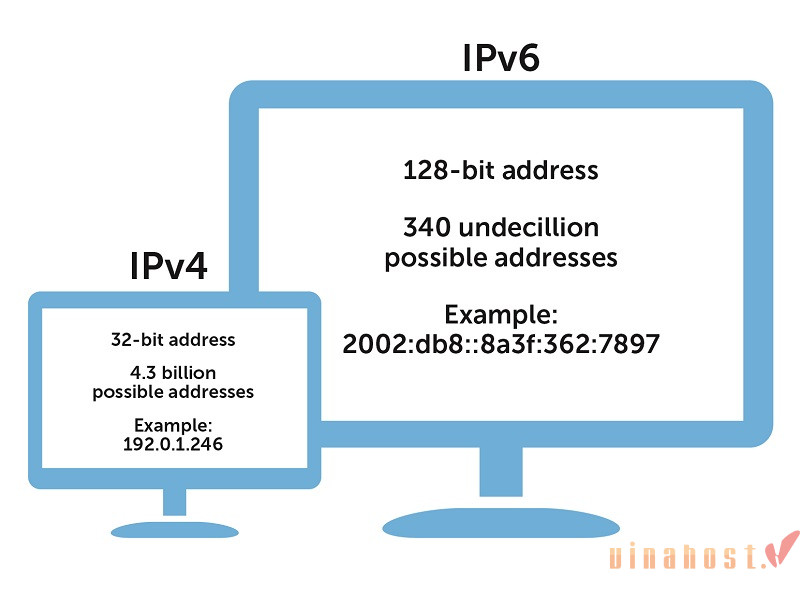
Địa chỉ IPv6 mang đến một số cải tiến so với IPv4, cụ thể như:
- Không gian địa chỉ mạng lớn hơn: Độ dài địa chỉ tăng từ 32 bit lên 128 bit.
- Cải tiến Header giao thức: Tối ưu hiệu suất chuyển tiếp gói tin.
- Tự động cấu hình không trạng thái: Cho phép các nút mạng tự xác định địa chỉ của mình.
- Multicast: Tăng cường khả năng truyền thông một chiều hiệu quả.
- Jumbograms: Hỗ trợ các gói tin có khối lượng dữ liệu lớn và hiệu quả hơn.
- Bảo mật lớp mạng: Cung cấp xác thực truyền thông và mã hóa.
- Khả năng QoS (Quality of Service): Đánh dấu và ưu tiên gói tin để quản lý lưu lượng mạng.
- Anycast: Sử dụng địa chỉ không cấu trúc đặc biệt cho dịch vụ dự phòng.
- Tính di động: Đơn giản hóa quản lý thiết bị di động và việc di chuyển giữa các vùng.
7. Phân loại địa chỉ IP
7.1. IP Public (IP công cộng)
Public IP là gì? IP Public, hay còn gọi là địa chỉ IP công cộng, là loại địa chỉ có thể truy cập từ bất kỳ đâu trên Internet. Những địa chỉ này được cung cấp bởi các nhà cung cấp dịch vụ Internet (ISP) và là duy nhất cho mỗi thiết bị trong không gian mạng toàn cầu.
Khi một thiết bị có địa chỉ IP công cộng, nó có thể giao tiếp trực tiếp với các thiết bị khác trên Internet, cho phép người dùng truy cập vào các dịch vụ trực tuyến như website, email, và ứng dụng. Tuy nhiên, do tính công khai của nó, địa chỉ IP công cộng dễ bị theo dõi và có thể gặp rủi ro về bảo mật nếu không được bảo vệ đúng cách.
7.2. IP Private (IP cá nhân)
Private IP là gì? IP Private, hay còn gọi là địa chỉ IP cá nhân, là loại địa chỉ không thể truy cập từ Internet công cộng. Những địa chỉ này được sử dụng trong các mạng nội bộ, như mạng gia đình hoặc mạng doanh nghiệp. Các địa chỉ IP cá nhân nằm trong các dải địa chỉ nhất định, bao gồm 10.0.0.0 đến 10.255.255.255, 172.16.0.0 đến 172.31.255.255, và 192.168.0.0 đến 192.168.255.255.
Việc sử dụng địa chỉ IP cá nhân giúp tiết kiệm địa chỉ IP công cộng và tạo ra một lớp bảo mật cho các thiết bị trong mạng nội bộ, vì các thiết bị này không thể bị truy cập trực tiếp từ bên ngoài.
7.3. IP Static (IP tĩnh)
Static IP là gì? IP Static, hay địa chỉ IP tĩnh, là loại địa chỉ không thay đổi theo thời gian. Nó được gán cố định cho một thiết bị cụ thể và không thay đổi trừ khi có sự can thiệp từ quản trị viên mạng.
Địa chỉ IP tĩnh thường được sử dụng cho các máy chủ, dịch vụ web, hoặc các thiết bị cần kết nối liên tục và ổn định, như camera an ninh hay máy in mạng. Ưu điểm của địa chỉ IP tĩnh là dễ dàng theo dõi và quản lý, tuy nhiên, việc sử dụng nó cũng có thể dẫn đến rủi ro bảo mật cao hơn nếu không được bảo vệ đúng cách.
7.4. IP Dynamic (IP động)
Dynamic IP là gì? IP Dynamic, hay địa chỉ IP động, là loại địa chỉ thay đổi thường xuyên và được gán cho các thiết bị một cách tạm thời. Các địa chỉ này thường được cấp phát bởi các máy chủ DHCP (Dynamic Host Configuration Protocol), giúp tự động hóa quá trình cấp phát địa chỉ IP trong mạng.
Địa chỉ IP động thường được sử dụng trong các mạng gia đình và doanh nghiệp, nơi mà số lượng thiết bị kết nối có thể thay đổi liên tục. Ưu điểm của địa chỉ IP động là tính linh hoạt và tiết kiệm địa chỉ IP, nhưng nhược điểm là khó khăn hơn trong việc theo dõi và quản lý các thiết bị.
Xem thêm: Dedicated IP là gì? So sánh Dedicated IP và Shared IP
8. Tính ứng dụng của địa chỉ IP là gì?
9. Subnet Mask là gì?
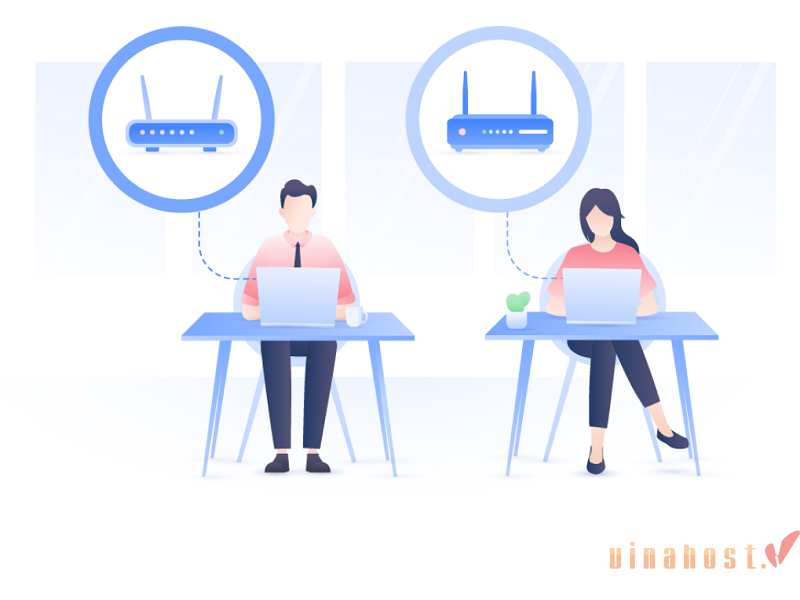
Subnet mask là một chuỗi số được biểu diễn dưới dạng 32 hoặc 128 bit, được sử dụng để phân đoạn địa chỉ IP trên mạng TCP/IP. Chức năng chính của subnet mask là phân chia địa chỉ IP thành địa chỉ mạng và địa chỉ host riêng biệt.
Quá trình này có vai trò phân chia hosting của IP thành nhiều subnet phụ, giúp quản lý đồng thời định tuyến lưu lượng trong các mạng con lớn hơn.
- Subnet mask bao gồm tất cả các bit mạng. Các bit mạng có giá trị 1, trong khi các bit host có giá trị 0.
- Các thiết bị cùng chung một hệ thống mạng phải có chung một subnet mask.
- Bộ định tuyến sử dụng phép AND logic để phân biệt các subnet (mạng con) với nhau.
Thông qua việc sử dụng subnet mask, một mạng lớn có thể được chia thành nhiều mạng con nhỏ hơn, tạo điều kiện cho việc quản lý và định tuyến lưu lượng mạng một cách hiệu quả.
Các subnet mask phổ biến nhất trong IPv4 là /24 (255.255.255.0) và /16 (255.255.0.0), trong khi đối với IPv6, subnet mask thường được biểu diễn dưới dạng 128 bit.
10. Hướng dẫn xem địa chỉ IP trên điện thoại iPhone, Android
10.1. Cách xem địa chỉ IP công cộng trên điện thoại
Tìm địa chỉ IP của điện thoại Android:
- Đầu tiên, bạn hãy mở trình duyệt trên điện thoại.
- Nhập “what is my IP” (Địa chỉ IP của tôi là gì?) vào thanh tìm kiếm của Google và nhấn Enter.
- Kết quả trả về sẽ tự động hiển thị địa chỉ IP công cộng của bạn ở phía trên cùng của trang kết quả. Bạn cũng có thể thực hiện các bước tương tự trên máy tính bảng để xem IP công cộng.
Tìm địa chỉ IP của điện thoại iPhone:
- Đầu tiên, hãy tiến hành mở trình duyệt trên iPhone.
- Truy cập vào trang web https://www.whatismyip.com.
- Tại đây, bạn sẽ thấy địa chỉ IP công cộng trên điện thoại hoặc máy tính bảng của mình.
- Ngoài ra, bạn có thể dùng các trang web khác như như https://www.ipchicken.com hoặc https://whatismyipaddress.com.
10.2. Cách xem địa chỉ IP cá nhân trên điện thoại

Tìm địa chỉ IP của điện thoại Android:
- Mở Cài đặt.
- Chọn Giới thiệu.
- Chọn Trạng thái.
- Địa chỉ IP cá nhân trên điện thoại sẽ được hiển thị.
Tìm địa chỉ IP của điện thoại iPhone:
- Mở Cài đặt.
- Chọn WiFi.
- Nhấp vào tên mạng WiFi mà bạn đang kết nối để xem thông tin chi tiết.
- Địa chỉ IP cá nhân trên điện thoại sẽ được hiển thị trong phần tương ứng.
Tìm địa chỉ IP qua số điện thoại có được không? Không thể sử dụng số điện thoại hoặc địa chỉ IP của số điện thoại di động để tìm địa chỉ IP. Điều này có lý do đơn giản: số điện thoại di động gồm 10 chữ số được gán bởi nhà cung cấp dịch vụ mạng và không có liên kết trực tiếp giữa IP và số điện thoại của bạn.
11. Hướng dẫn kiểm tra địa chỉ IP máy tính MacBook, Windows
11.1. Cách xem địa chỉ IP máy tính Windows
Bạn có thể lựa chọn một trong các phương pháp sau để kiểm tra địa chỉ IP máy tính Windows:
Sử dụng Network & Internet Settings:
- Mở Settings trên máy tính Windows.
- Chọn mục Network & Internet.
- Trong phần Status, cuộn xuống và nhấp vào “Change connection properties”.
- Địa chỉ IP sẽ được hiển thị trong phần “IP settings”.
Sử dụng thanh Taskbar:
- Đầu tiên, tại thanh Taskbar, bạn click phải vào biểu tượng mạng.
- Chọn “Open Network & Internet settings”.
- Chọn “Change adapter options”.
- Chuột phải vào kết nối mạng đang sử dụng và chọn “Status”.
- Trong cửa sổ mới hiện ra, chọn “Details”.
- Địa chỉ IP sẽ được liệt kê trong phần “IPv4 Address” hoặc “IPv6 Address”.
Sử dụng Task Manager:
- Đầu tiên, tại thanh Taskbar, bạn click chuột phải và chọn “Task Manager”.
- Tại đây, bạn hãy chọn chuyển sang tab “Performance”.
- Tiếp theo, tại cột bên trái, bạn click vào “Ethernet” hoặc “Wi-Fi”.
- IP sẽ được hiển thị trong phần “IPv4 Address” hoặc “IPv6 Address”.
Sử dụng Command Prompt:
- Đầu tiên, bạn click mở Command Prompt.
- Gõ lệnh “ipconfig” và nhấn Enter.
- IP sẽ được hiển thị trong phần “IPv4 Address” hoặc “IPv6 Address” của kết nối mạng đang sử dụng.
Sử dụng Powershell:
- Mở Powershell trên máy tính Windows.
- Tiếp theo, bạn hãy nhập câu lệnh “Get-NetIPAddress | Select-Object InterfaceAlias, IPAddress”.
- Tiếp tục nhấn chọn Enter, IP sẽ được liệt kê cho tất cả các giao diện mạng trên máy tính.
11.2. Cách xem địa chỉ IP máy tính Macbook

Bạn có thể lựa chọn một trong các phương pháp sau để kiểm tra địa chỉ IP máy tính Macbook:
Sử dụng Terminal:
- Mở Terminal trên MacOS. Bạn có thể tìm thấy Terminal trong thư mục Applications > Utilities.
- Gõ lệnh sau và nhấn Enter: ifconfig
- Terminal sẽ hiển thị danh sách thông tin kết nối mạng. Tìm đến mục “inet” hoặc “inet6” để xem địa chỉ IP. IPv4 sẽ có dạng xxx.xxx.xxx.xxx và địa chỉ IPv6 sẽ có dạng xxxx:xxxx:xxxx:xxxx:xxxx:xxxx:xxxx:xxxx.
Sử dụng System Preferences:
- Đầu tiên, bạn hãy click chọn biểu tượng Apple ở góc trái màn hình, tiếp theo nhấn “System Preferences”.
- Tại cửa sổ tùy chọn System Preferences, bạn hãy tiếp tục chọn “Network”.
- Chọn kết nối mạng đang sử dụng (Wi-Fi, Ethernet, hay bất kỳ kết nối nào khác) trong danh sách bên trái.
- Địa chỉ IP sẽ được hiển thị ở phần “Status” cùng với các thông tin kết nối mạng khác.
Sử dụng Network Utility:
- Mở Finder trên Macbook và chọn “Applications”.
- Trong thư mục Applications, chọn “Utilities”.
- Mở Network Utility.
- Chọn tab “Info” và chọn giao diện mạng tương ứng (ví dụ: Wi-Fi, Ethernet).
- IP sẽ được hiển thị trong phần “IPv4 Address” hoặc “IPv6 Address”.
12. Hướng dẫn ẩn địa chỉ IP
12.1. Tại sao nên ẩn địa chỉ IP?
Ý nghĩa của việc ẩn địa chỉ IP là gì? Ẩn IP giúp bạn đối phó với những quảng cáo gây phiền toái và bảo mật thông tin cá nhân. Khi IP của máy tính được ẩn đi, người khác sẽ khó có thể lấy địa chỉ IP máy tính, điện thoại,… và sử dụng nó vào những mục đích xấu.
Ví dụ, khi bạn sử dụng Internet tại một nơi công cộng như quán cafe hay cửa hàng tiện lợi, IP của máy tính của bạn có thể được hiển thị và ghi lại.
Nếu bạn không áp dụng biện pháp bảo mật, thiết bị của bạn có thể bị tấn công. Hacker có thể sử dụng thông tin này để lừa đảo hoặc tận dụng mục đích cá nhân. Một trong những phương pháp hiệu quả để ngăn chặn các cuộc tấn công là ẩn địa chỉ IP. Phương pháp này giúp bạn không bị người khác xác định vị trí của mình. Bằng cách này, bạn đạt được sự riêng tư và an toàn hơn khi sử dụng Internet.
12.2. Cách ẩn địa chỉ IP với Proxy
Nếu người dùng muốn ẩn đi IP ngay lập tức, thì dùng máy chủ Proxy là cách đơn giản nhất. Server này sẽ hoạt động tương tự một lớp“mặt nạ” giúp ẩn địa chỉ khi người dùng tiến hành duyệt web.
Khi người dùng gửi đi một yêu cầu, server sẽ chặn hoặc đáp trả yêu cầu đó theo từng IP. Những bên liên quan sẽ thấy sự liên lạc giữa máy chủ và máy tính. Có thể thấy đây là cách hữu ích để xử lý các thông tin nhạy cảm.
Thông thường, có rất nhiều máy chủ miễn phí trên mạng Internet, nhưng tính tin cậy lại không cao. Nếu bạn dùng server không rõ nguồn gốc, đừng trao đổi thông tin quan trọng với bất kỳ ai. Cách tốt nhất để ẩn IP hiệu quả là dùng server trả phí. Thông thường những loại Proxy server này sẽ được cung cấp kèm với một mạng riêng ảo Virtual Private Network (VPN).
Bên cạnh đó, bạn có thể ứng dụng thêm các cách kiểm tra server như Haschek để chắc rằng dữ liệu được an toàn.
Cách ẩn địa chỉ IP với Proxy:
- Chọn dịch vụ Proxy: Lựa chọn một dịch vụ Proxy đáng tin cậy. Có nhiều loại Proxy như HTTP, SOCKS, hoặc Transparent Proxy.
- Cấu hình trình duyệt: Mở cài đặt trong trình duyệt (Chrome, Firefox, etc.) và tìm phần cài đặt mạng hoặc Proxy. Nhập địa chỉ IP và cổng của Proxy mà bạn đã chọn.
- Kết nối: Khi bạn duyệt web, tất cả lưu lượng sẽ đi qua Proxy, ẩn địa chỉ IP thật của bạn và thay thế bằng địa chỉ IP của Proxy.
12.3. Cách ẩn địa chỉ IP với VPN

VPN (Virtual Private Network) hoạt động tương tự như một máy chủ và cho phép bạn thay đổi địa chỉ IP của máy tính. Ngoài ra, VPN cung cấp bảo mật cho tất cả các hoạt động trực tuyến trên máy tính của bạn. Khi bạn gửi thông tin, nó được truyền qua máy chủ VPN và được gửi đi với một địa chỉ IP khác nhằm tránh việc theo dõi.
So với máy chủ Proxy, VPN có một số ưu điểm. VPN thiết lập một đường hầm mã hóa giữa thiết bị của bạn và Internet, trong khi máy chủ Proxy không mã hóa giao tiếp giữa máy chủ và máy tính. Điều này đảm bảo rằng các yêu cầu của bạn trên Internet sẽ sử dụng một IP hoàn toàn khác.
Tuy nhiên, một nhược điểm của VPN là chi phí. Bên cạnh đó, việc xem các video không bị giới hạn địa lý có thể không đáp ứng theo mong muốn của bạn. Điều này có nghĩa là tốc độ xem video có thể bị giới hạn so với cam kết từ từng dịch vụ VPN cụ thể.
Nếu bạn quan tâm đến việc bảo mật và riêng tư, nên sử dụng Proxy, VPN hoặc cả hai. Tuy nhiên, nếu bạn không có đủ tài chính để sử dụng VPN, bạn có thể sử dụng các dịch vụ Proxy IP miễn phí.
Cách ẩn địa chỉ IP với VPN:
- Chọn dịch vụ VPN: Đăng ký một dịch vụ VPN uy tín. Một số ví dụ phổ biến là NordVPN, ExpressVPN, hoặc CyberGhost.
- Cài đặt ứng dụng VPN: Tải và cài đặt ứng dụng VPN trên thiết bị của bạn.
- Đăng nhập và kết nối: Mở ứng dụng VPN, đăng nhập vào tài khoản của bạn và chọn máy chủ mà bạn muốn kết nối. Khi bạn kết nối, tất cả lưu lượng Internet của bạn sẽ được mã hóa và ẩn địa chỉ IP thật.
- Duyệt web an toàn: Sau khi kết nối thành công, bạn có thể duyệt web với địa chỉ IP ẩn danh.
13. Kiểm tra vị trí địa lý thông qua địa chỉ IP
Để kiểm tra vị trí địa lý thông qua địa chỉ IP, bạn có thể sử dụng trang web WhatIsMyIP.
- Đầu tiên, để tìm địa chỉ IP của máy tính của bạn trên Internet toàn cầu, bạn có thể truy cập vào trang web https://www.whatismyip.com/. Lưu ý rằng đây là IP của máy tính trên hệ thống Internet toàn cầu và không phải là IP được cấp qua router hay modem.
- Nếu bạn muốn xem địa chỉ IP trong mạng LAN hoặc cấp bởi router, modem, hãy mở cửa sổ Command Prompt (cmd) và nhập lệnh “ipconfig” sau đó xem dòng “IPv4 Address”.
- Sau khi có IP trên Internet, bạn có thể truy cập vào trang web http://www.ip2location.com/ hoặc sử dụng tính năng IP Lookup trên WhatIsMyIP. Sau đó, nhập IP cần tìm vào ô tìm kiếm để đợi hệ thống trả về kết quả.
Ngoài ra, bạn cũng có thể thực hiện các bước tương tự bằng cách sử dụng chức năng IP Lookup trên WhatIsMyIP.
Nếu bạn muốn kiểm tra địa chỉ IP tương ứng với một tên miền của một trang web, bạn có thể thực hiện lệnh ping domain trong Command Prompt. Lệnh này sẽ trả về IP tương ứng của máy chủ web đó.
14. Kiểm tra vị trí của máy tính trong mạng LAN bằng IP
Với hai phương pháp đơn giản sau đây, bạn có thể check địa chỉ IP của máy tính trong mạng LAN và thu thập thông tin mà bạn cần.
14.1. Bằng Advanced IP Scanner
Để tìm địa chỉ IP của máy tính khác trong mạng LAN, bạn có thể sử dụng phần mềm Advanced IP Scanner. Dưới đây là cách tìm địa chỉ IP của người khác:
- Bước 1: Bạn hãy download về máy phần mềm Advanced IP Scanner (chọn cài đặt ngôn ngữ là tiếng Anh).
- Bước 2: Chọn “Install” và sau đó chọn “Next”.
- Bước 3: Đồng ý với các điều khoản bằng cách chọn “I Accept The Agreement”, sau đó nhấn “Install” để tiến hành cài đặt.
- Bước 4: Sau khi cài đặt thành công, bạn sẽ thấy giao diện chính của phần mềm. Nó sẽ tự động nhận diện IP của máy tính bạn đang sử dụng.
- Bước 5: Bạn nhấn vào nút “Scan” tại giao diện của Advanced IP Scanner để tiến hành quét địa chỉ MAC và IP của các thiết bị trong cùng mạng LAN.
- Bước 6: Đợi cho phần mềm quét và liệt kê tất cả các thiết bị kết nối trong mạng LAN.
Cuối cùng, bạn sẽ nhận được danh sách các thiết bị kết nối trong mạng LAN, bao gồm IP, tên máy, địa chỉ MAC và nhà sản xuất của từng máy tính.
14.2. Bằng Home Network
Một trong những cách tìm địa chỉ IP của người khác trong mạng LAN, bạn có thể thực hiện các bước sau trên chế độ Home Network:
- Bước 1: Đảm bảo rằng mạng của bạn đang ở chế độ Home Network. Để làm điều này, truy cập vào Control Panel, chọn “Network and Internet” và nhấp vào “Network and Sharing Center”. Nếu mạng đang được đặt ở chế độ Public Network, hãy chuyển nó sang chế độ Home Network.
- Bước 2: Tiếp theo, truy cập vào Control Panel, chọn “Network and Internet”, sau đó chọn “Network and Sharing Center”. Bạn cũng có thể nhấp chuột phải vào biểu tượng mạng ở góc phải dưới của màn hình và chọn “Open Network and Sharing Center”.
- Bước 3: Trong cửa sổ Network and Sharing Center, nhấp vào “See Full Map”.
- Bước 4: Sau khi quá trình tải dữ liệu hoàn thành, bạn sẽ thấy một sơ đồ mạng hiển thị. Tại đây, bạn có thể di chuột qua các máy tính khác để kiểm tra địa chỉ IP của chúng. Bạn có thể thực hiện tương tự với các máy tính khác mà bạn muốn lấy địa chỉ IP máy tính, thiết bị…
15. Hướng dẫn sửa lỗi xung đột địa chỉ IP trên máy tính hiệu quả
15.1. Dấu hiệu nhận biết xung đột địa chỉ IP là gì?
Có một số dấu hiệu nhận biết xung đột IP mà bạn có thể gặp phải. Dưới đây là các thông báo mà bạn có thể nhận được:
- “There is an IP address conflict with another system on the network”: Đây là thông báo cho biết có xung đột IP với một hệ thống khác trong mạng.
- “This IP address is already in use on the network. Please reconfigure a different IP address.”: Thông báo này cho biết địa chỉ IP này đã được sử dụng trên mạng. Bạn cần thiết lập một địa chỉ IP khác.
Ngoài ra, trong trường hợp bạn đang sử dụng máy tính nhưng mất kết nối mạng trong khi Modem và Router vẫn hoạt động bình thường, đây cũng có thể là một dấu hiệu của xung đột địa chỉ IP.
15.2. Nguyên nhân khiến máy tính bị xung đột địa chỉ IP là gì?
Có một số lý do chính khiến máy tính của bạn bị xung đột địa chỉ IP. Dưới đây là các nguyên nhân thường gây ra xung đột IP:
- Thiết lập địa chỉ IP tĩnh trùng với địa chỉ IP động DHCP đã được cấu hình cho một máy tính khác trong hệ thống.
- Máy tính được đánh thức từ trạng thái ngủ (sleep). Trong trường hợp này, Wireless Router có thể cấp phát địa chỉ IP của máy đang ngủ cho một máy tính khác trong cùng hệ thống.
- Máy tính có nhiều bộ điều chỉnh mạng kết nối. Có khả năng cao rằng máy tính sẽ xảy ra xung đột địa chỉ IP với chính nó.
- Khi số lượng máy tính được kết nối với Wireless Router quá nhiều.
15.3. Cách sửa lỗi xung đột địa chỉ IP là gì?

Cụ thể, bạn có thể thực hiện các biện pháp sau:
- Thiết lập địa chỉ IP động (DHCP): Thay vì sử dụng địa chỉ IP tĩnh, hãy chuyển sang sử dụng cấu hình địa chỉ IP động (Dynamic Host Configuration Protocol – DHCP). DHCP sẽ tự động cấp phát địa chỉ IP duy nhất cho mỗi thiết bị trong mạng, giảm nguy cơ xảy ra xung đột IP.
- Kiểm tra và chỉnh sửa cấu hình IP: Kiểm tra các thiết bị trong mạng và đảm bảo rằng không có hai hoặc nhiều thiết bị sử dụng cùng một địa chỉ IP tĩnh. Nếu phát hiện xung đột IP, bạn cần điều chỉnh địa chỉ IP của thiết bị để đảm bảo mỗi thiết bị có một địa chỉ duy nhất.
- Tắt và khởi động lại các thiết bị mạng: Trong một số trường hợp, xung đột IP có thể xảy ra do sự cố tạm thời. Bằng cách tắt và khởi động lại các thiết bị mạng như modem, router và máy tính, bạn có thể giải quyết vấn đề xung đột IP.
- Sử dụng công cụ quản lý mạng: Có nhiều công cụ quản lý mạng có thể giúp bạn xác định và giải quyết xung đột IP. Ví dụ, Advanced IP Scanner, Angry IP Scanner hoặc Fing là các công cụ phổ biến giúp quét và phát hiện các địa chỉ IP trùng lặp trong mạng.
- Liên hệ với quản trị viên mạng hoặc nhà cung cấp dịch vụ: Trong trường hợp xung đột IP phức tạp hoặc liên quan đến cấu hình mạng phức tạp, bạn có thể cần tư vấn và hỗ trợ từ người quản trị mạng hoặc nhà cung cấp dịch vụ mạng để giải quyết vấn đề.
Lưu ý rằng việc xử lý xung đột IP có thể đòi hỏi kiến thức và kỹ năng về mạng. Nếu bạn không tự tin hoặc không quen thuộc với việc cấu hình mạng, hãy tìm sự trợ giúp từ chuyên gia hoặc người có kinh nghiệm trong lĩnh vực này.
16. Nên mua địa chỉ IP ở đâu uy tín nhất?
Sự giới hạn của tài nguyên địa chỉ IP đã làm nhu cầu thuê IP tĩnh/IPv4 của các doanh nghiệp, phòng máy,… ngày càng gia tăng đáng kể. Với thế mạnh về hạ tầng và kỹ thuật, VinaHost tự hào cung cấp địa chỉ IP uy tín cho hàng ngàn khách hàng đang hoạt động đa dạng trong các lĩnh vực: MMO, game, livestreaming,… giúp công việc kinh doanh của bạn luôn thuận lợi.
VinaHost cung cấp địa chỉ IP uy tín hàng đầu tại Việt Nam và nhiều quốc gia khác, cụ thể như:
- Địa chỉ IP Việt Nam
- Địa chỉ IP Mỹ
- Địa chỉ IP Hàn Quốc
- Địa chỉ IP Singapore
- Địa chỉ IP Thái Lan
- Địa chỉ IP Cambodia
VinaHost cam kết cung cấp:
- Địa chỉ IP sạch, uy tín, giá tốt hàng đầu.
- Quá trình cấp phát IP tới khách hàng nhanh chóng.
- Sở hữu tài nguyên địa chỉ IP lớn với các lớp địa chỉ IP khác nhau.
- Hạ tầng máy chủ và đường truyền mạnh mẽ.
- Data center đạt chuẩn Tier 3 trở lên.
- Hỗ trợ kỹ thuật 24/7/365.
Hãy tham khảo bảng giá IP block tại VinaHost nếu bạn muốn mua địa chỉ IP ở các quốc gia như Việt Nam, Singapore, Mỹ, Hàn Quốc, Thái Lan, Cambodia.
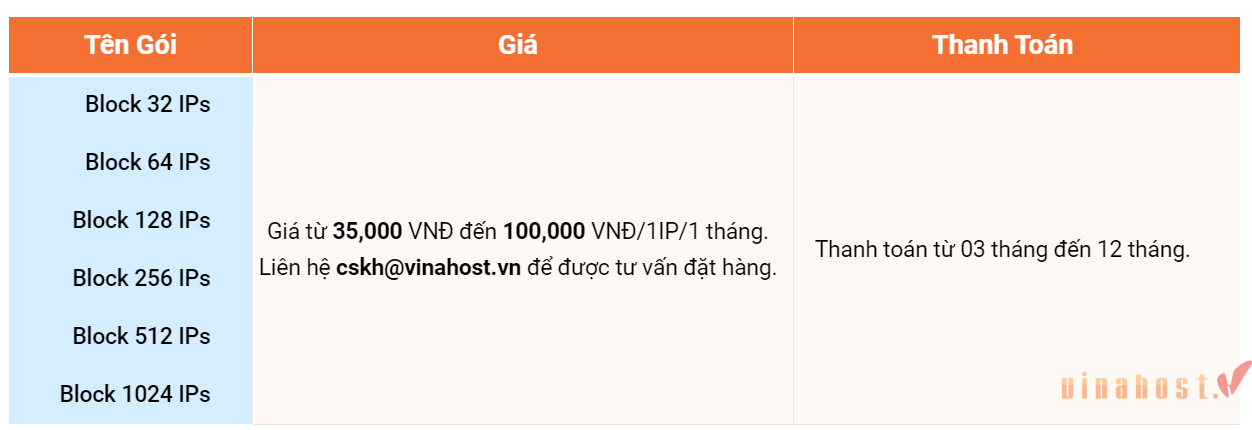
VinaHost cung cấp chính sách thanh toán linh hoạt theo tháng và đảm bảo uy tín với lợi thế về hạ tầng và kỹ thuật. Khách hàng có thể tham khảo thêm dịch vụ: VPS MMO, VPS GPU, VPS NVMe, VPS giá rẻ, VPS Windows, VPS Forex, Tên miền giá rẻ
Nếu cần thêm thông tin, xin quý khách vui lòng liên hệ VinaHost qua thông tin sau:
- Điện thoại: 1900 6046 ext. 1
- Email: cskh@vinahost.vn
- Livechat: https://livechat.vinahost.vn/chat.php
17. Một số câu hỏi liên quan đến địa chỉ IP
17.1. Cách kiểm tra địa chỉ IP của website
Để kiểm tra địa chỉ IP của một website, bạn có thể sử dụng Command Prompt (trên Windows) hoặc Terminal (trên macOS/Linux). Cách thực hiện như sau:
- Windows: Mở Command Prompt và gõ lệnh
ping [tên miền](ví dụ:ping www.example.com). Địa chỉ IP sẽ hiển thị trong kết quả. - macOS/Linux: Mở Terminal và gõ lệnh
ping [tên miền]. Kết quả sẽ hiển thị địa chỉ IP tương tự như trên Windows.
Ngoài ra, bạn cũng có thể sử dụng các công cụ trực tuyến như “WhatIsMyIPAddress” hoặc “DNS Lookup” để kiểm tra địa chỉ IP của website.
- WhatIsMyIPAddress: Truy cập WhatIsMyIPAddress và nhập tên miền vào ô tìm kiếm.
- DNS Lookup: Truy cập DNS Lookup và nhập tên miền để xem thông tin chi tiết, bao gồm địa chỉ IP.
Nhiều trình duyệt cũng cung cấp tiện ích mở rộng hoặc addon cho phép bạn kiểm tra địa chỉ IP của một website. Bạn có thể tìm kiếm trong cửa hàng addon của trình duyệt mình đang sử dụng.
17.2. Cách thay đổi địa chỉ IP của thiết bị cá nhân
Có nhiều cách để thay đổi địa chỉ IP của thiết bị cá nhân như:
- Khởi động lại router: Tắt và bật lại router của bạn có thể làm thay đổi địa chỉ IP công cộng.
- Sử dụng VPN: Kết nối với một dịch vụ VPN sẽ thay đổi địa chỉ IP của bạn thành địa chỉ IP của máy chủ VPN.
- Thay đổi cài đặt mạng: Trên Windows, bạn có thể vào “Network & Internet” -> “Network and Sharing Center” -> “Change adapter settings”. Nhấp chuột phải vào kết nối mạng, chọn “Properties”, sau đó chọn “Internet Protocol Version 4 (TCP/IPv4)” để thay đổi địa chỉ IP tĩnh.
- Sử dụng Mobile Data: Nếu bạn chuyển sang dữ liệu di động từ Wi-Fi, địa chỉ IP của bạn sẽ thay đổi.
17.3. Cách kiểm tra địa chỉ IP của thiết bị có bị rò rỉ trên internet không?
Để kiểm tra địa chỉ IP của thiết bị có bị rò rỉ trên internet không, bạn có thể sử dụng một số công cụ trực tuyến miễn phí như: ipleak.net, dnsleaktest.com, whatismyipaddress.com…
Quy trình kiểm tra cụ thể như sau:
- Kết nối VPN: Nếu bạn đang sử dụng VPN, hãy đảm bảo rằng nó đã được kết nối.
- Truy cập vào công cụ kiểm tra: Mở trình duyệt web và truy cập vào một trong các công cụ kiểm tra rò rỉ IP trên.
- Kiểm tra địa chỉ IP: Công cụ sẽ tự động kiểm tra địa chỉ IP của bạn và hiển thị địa chỉ IP công cộng hiện tại của bạn. So sánh địa chỉ IP hiển thị với địa chỉ IP mà VPN của bạn cung cấp.
- Kiểm tra rò rỉ DNS: Nhiều công cụ cũng kiểm tra rò rỉ DNS, hiển thị địa chỉ DNS mà bạn đang sử dụng. Nếu địa chỉ DNS không phải của VPN, điều đó có thể cho thấy bạn đang bị rò rỉ thông tin.
Nếu địa chỉ IP hiển thị là địa chỉ IP của VPN: Điều đó có nghĩa là không có rò rỉ IP và bạn đang duyệt web một cách ẩn danh.
Nếu địa chỉ IP hiển thị là địa chỉ IP thật của bạn: Điều đó có nghĩa là bạn đang bị rò rỉ IP, và cần phải kiểm tra cài đặt VPN hoặc thử đổi sang một máy chủ khác.
Bên cạnh đó, WebRTC có thể gây rò rỉ địa chỉ IP ngay cả khi bạn sử dụng VPN. Để kiểm tra, bạn có thể:
- Truy cập vào một trang web kiểm tra WebRTC như “browserleaks.com/webrtc”.
- Kiểm tra thông tin địa chỉ IP hiển thị và xác định xem nó có phải là địa chỉ IP thật của bạn hay không.
Nếu bạn phát hiện rò rỉ, hãy thử tắt WebRTC trong cài đặt trình duyệt hoặc tìm một VPN hỗ trợ ngăn chặn rò rỉ WebRTC.
17.4. Địa chỉ mạng là gì?
Địa chỉ mạng (network address) là một địa chỉ IP được sử dụng để xác định một mạng cụ thể trong một hệ thống mạng lớn hơn. Địa chỉ mạng được chia thành hai phần:
- Phần mạng (Network part): Xác định mạng cụ thể mà thiết bị hoặc địa chỉ IP thuộc về. Phần này giúp các router nhận biết được nơi mà gói dữ liệu cần đến.
- Phần thiết bị (Host part): Xác định các thiết bị cụ thể trong mạng đó. Phần này giúp xác định vị trí của từng thiết bị trong mạng.
Ví dụ, trong địa chỉ IP 192.168.1.0/24, phần mạng là 192.168.1, trong khi 0 là phần chỉ định một thiết bị cụ thể (thường được sử dụng để chỉ địa chỉ mạng trong subnet đó). Địa chỉ mạng thường được sử dụng trong các quy trình định tuyến để xác định cách mà dữ liệu di chuyển qua các mạng khác nhau, giúp tổ chức và quản lý lưu lượng mạng hiệu quả.
Địa chỉ mạng cũng thường được sử dụng trong các giao thức như CIDR (Classless Inter-Domain Routing) để tối ưu hóa việc sử dụng địa chỉ IP và cải thiện hiệu suất của mạng.
18. Tổng kết
Có thể thấy, IP đóng vai trò thiết trong việc kết nối và giao tiếp của users trên Internet. Mong rằng qua bài viết này, bạn đã hiểu rõ địa chỉ IP là gì, cấu trúc địa chỉ IP, các lớp địa chỉ IP cũng như cách khai thác dữ liệu trực tuyến an toàn và hiệu quả nhất.
Bạn có thể xem thêm các bài viết thú vị khác tại đây và đừng ngại ngần liên hệ VinaHost nếu cần hỗ trợ nhé:
- Email: support@vinahost.vn
- Hotline: 1900 6046
- Livechat: https://livechat.vinahost.vn/chat.php
Xem thêm một số bài viết khác:
IP Spoofing là gì? | Phát hiện & Phòng chống IP Spoofing
1.1.1.1 là gì | Cách cài đặt & thay đổi DNS 1.1.1.1
Wireshark là gì? | Cách Tải & Sử dụng Wireshark
192.168.1.1 là gì? | Nguyên nhân & Khắc phục [Hiệu Quả]
 Tiếng Việt
Tiếng Việt English
English 简体中文
简体中文
































































































